在使用 Nokia Imaging SDK 提供的方法前,必须把 SDK 的类库添加到项目中。两种添加的方法:
使用 Visual Studio NuGet package manager ,或者直接添加到工程的引用。更多信息:Download and add the libraries to the project.
类库文件
当你添加了 Nokia Imaging SDK 后,硬盘中的目录结构如下:

在Nokia.Graphics.Imaging 库中包含了 Nokia Imaging SDK 的核心方法:所有图片
的滤镜 和 JPEG 编码器和解码器。基础类库是一个 Windows Phone Runtime 库,并且可以在
托管代码和本地代码中使用。另一个类库,Nokia.Graphics.Imaging.Managed,包含了在使用
托管代码(C#)时简化类库使用的 helper 方法。Nokia.InteropServices.WindowsRuntime
类库只包含了一个只能在本地使用的 class。当使用 C# 进行开发时,所有的类库都需要被添加引用。
可以在目录结构中看到 Nokia.Graphics.Imaging和 Nokia.InteropServices.WindowsRuntime
库分别显示了两份。这是因为每个类库都有两个版本:一个用于模拟器的(x86 架构)和
另一个手机(ARM 架构)的版本。
同时注意到Nokia.Graphics.Imaging库伴有三个文件:一个 dll,一个 winmd,一个
xml 文件。当尝试为 Windows Phone 工程添加Nokia.Graphics.Imaging.dll 引用时
会导致一个程序集不兼容的冲突。这是正常的,因为 Visual Studio 希望开发者添加一个 winmd
的引用,而不是 dll。当提供了一个 winmd 文件时, Visual Studio 会找到关联的 dll。这种
情况同样适用于 Nokia.InteropServices.WindowsRuntime 类库。
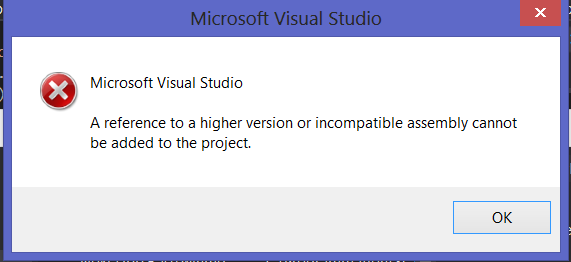
这个 xml 文件为 Visual Studio IntelliSense auto-completion 提供数据和文档特性。
安装 SDK 和使用 NuGet 为工程添加类库
在 VS 中,更新你的 NuGet 到最新版本。 Tools menu(工具菜单) > Library Package Manager
(库程序包管理器)> Package Manager Console(程序包管理器控制台),在 VS 底部的控制台窗口中输入命令:
NuGet Update -self
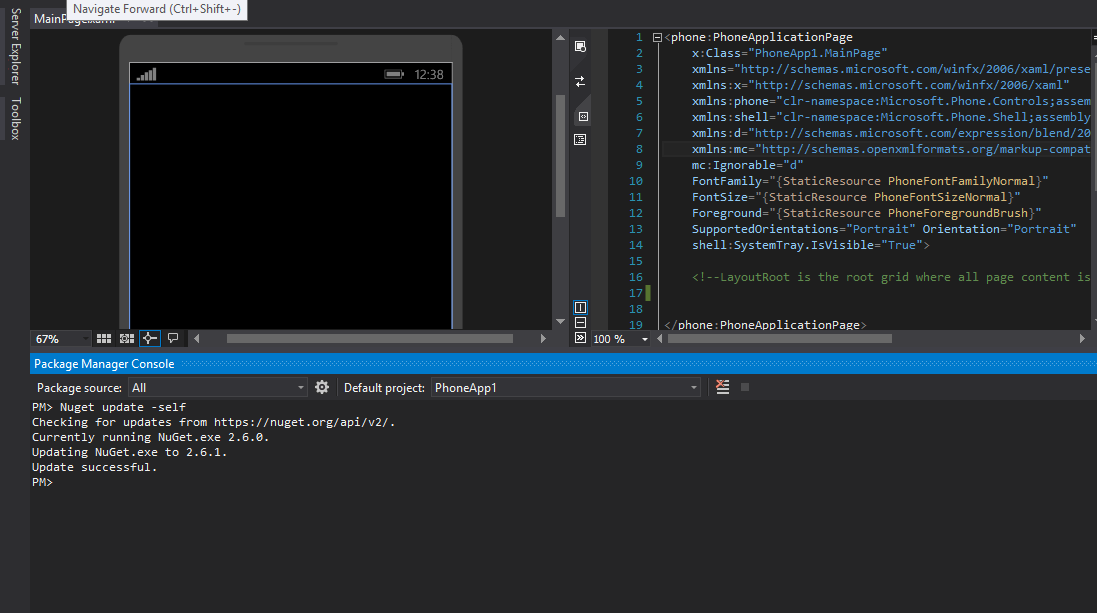
在 VS 中,打开 NuGet 包管理器: Tools menu > Library Package Manager > Manage NuGet Packages for solution:
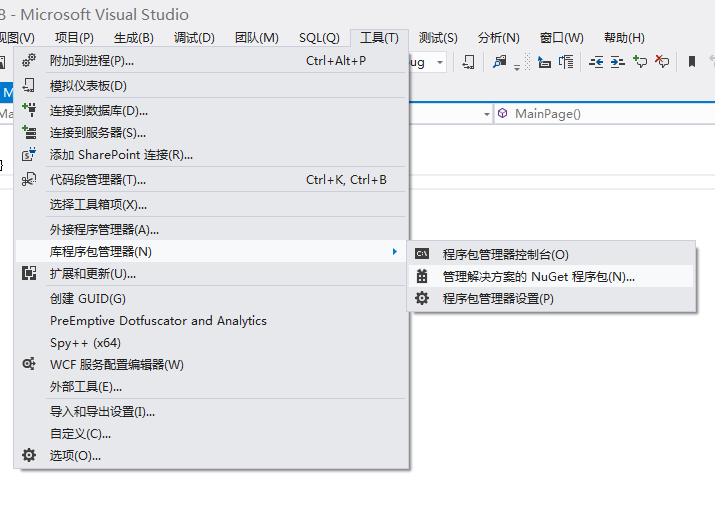
在搜索框中输入“Nokia Imaging SDK”,点击显示项目的 install 按钮:
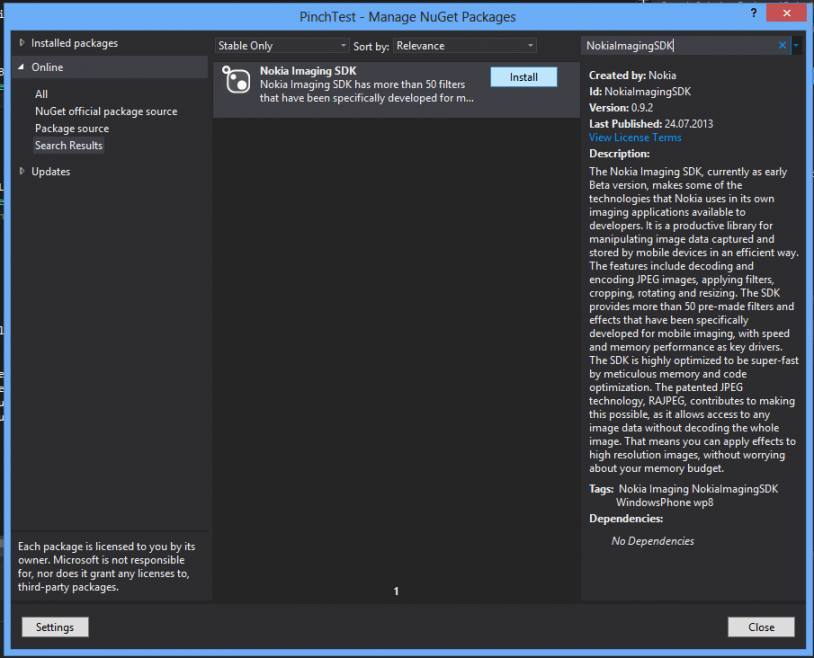
NuGet 将会把类库安装到工程中相应的目录中,但是安装还有一些手动的步骤需要完成。
当你添加了 Nokia Imaging SDK 引用到工程后,需要为目标处理器架构指定相应的版本:
ARM 版本的类库部署到手机端, X86 架构的类库部署到模拟器中。
首先,这个“ALL CPU” 配置需要从工程中移除,只留下 “ARM” 和 “X86”。首先在 “生成”菜单
中选择 “配置管理器”:
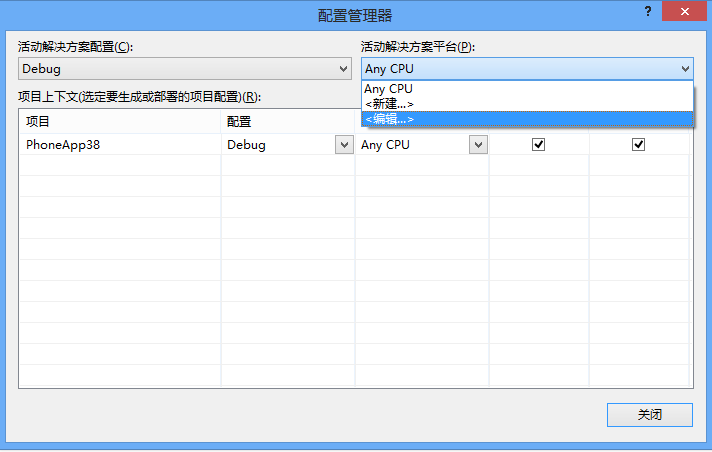
在下拉列表中选择 “编辑”
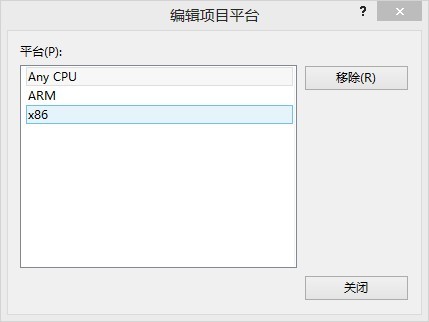
移除 “Any CPU”,只留下 “ARM” 和 “X86”。保存项目,关闭 VS 并且重新打开,所有的类库文件都会
显示在 “引用” 中。此时工程就能成功的编译了。
不使用 NuGet 添加 SDK 、安装类库
首先下载并运行安装 SDK,然后添加引用到你的工程中。
和上面的方式一样,首先移除 “Any CPU”,只留下 “X86” 和 “ARM” 两个选项。
现在就可以添加 Nokia Imaging SDK 类库的引用了。首先为模拟器添加类库。
在工程浏览器中,右键单击“引用” 项,然后“添加引用”:

然后点击 “浏览” 按钮:
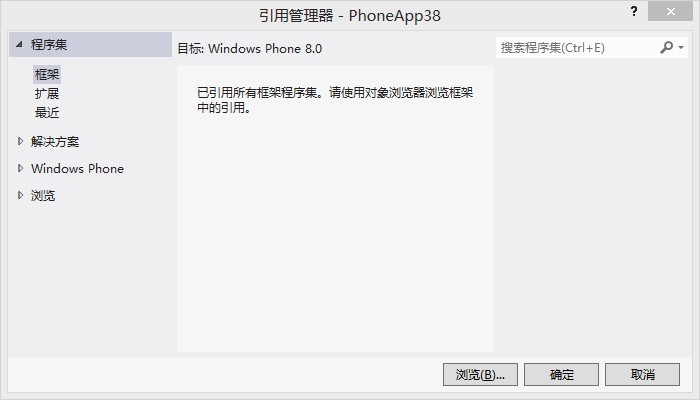
然后导航到 Nokia Imaging SDK 类库的安装目录。选择 X86 目录,选择Nokia.Graphics.Imaging.winmd 文件
,最后单击 “Add” 按钮。
注意:选择下面的文件
—NokiaImagingSDKLibs 目录中的Nokia.Graphics.Imaging.Managed.dll
— ARM 目录下的Nokia.Graphics.Imaging.winmd 和 Nokia.InteropServices.WindowsRuntime.winmd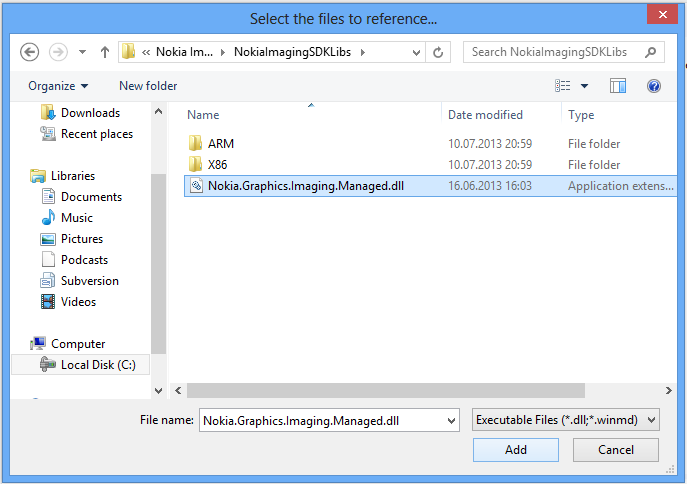
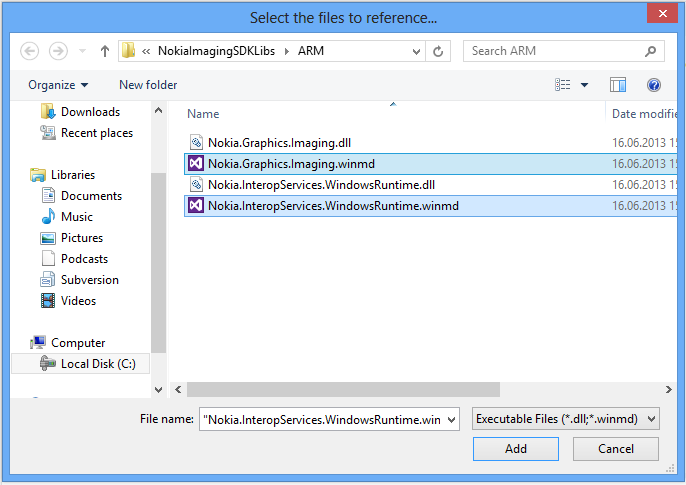
类库已经被添加到了工程中。如果你想使用模拟器部署,稍后 再使用手机开发,你现在可以开始开发
你的应用程序。
在编译和部署应用程序到手机之前,VS 需要知道在什么地方获取 WP 设备所需的 类库:选择 ARM 架构
的类库进行编译。这步需要在 VS 开发环境之外操作。使用记事本打开 project 文件(后缀名 .csproj)

找到下面这几行:
<HintPath>..........Program Files (x86)NokiaNokia Imaging SDKNokiaImagingSDKLibsARMNokia.Graphics.Imaging.winmd</HintPath> <HintPath>..........Program Files (x86)NokiaNokia Imaging SDKNokiaImagingSDKLibsARMNokia.InteropServices.WindowsRuntime.winmd</HintPath>
在 HintPath 节点中 使用 $(Platform) 替换 ARM,像下面:
<HintPath>..........Program Files (x86)NokiaNokia Imaging SDKNokiaImagingSDKLibs$(Platform)Nokia.Graphics.Imaging.winmd</HintPath> <HintPath>..........Program Files (x86)NokiaNokia Imaging SDKNokiaImagingSDKLibs$(Platform)Nokia.InteropServices.WindowsRuntime.winmd</HintPath>
保存文件,现在工程就能正确的部署到模拟器和手机上。
Nokia WiKi 原文链接:http://developer.nokia.com/Resources/Library/Lumia/#!nokia-imaging-sdk/adding-libraries-to-the-project.html